Jednoduchý a rýchly sprievodca rootovaním systému Android

Po rootnutí telefónu s Androidom máte plný prístup k systému a môžete spúšťať mnoho typov aplikácií, ktoré vyžadujú root prístup.
Miniatúry sú nepatrné kópie obrázkov uložených vo vašom telefóne. Tieto menšie verzie vašich skutočných obrázkov sú automaticky vytvorené vašou aplikáciou galérie a umožňujú vám vidieť malé znázornenia vášho obrázka v digitálnej galérii alebo albume. Keď vyberiete alebo klepnete na miniatúru obrázka, rozbalí sa a skutočný obrázok sa otvorí na celej obrazovke. Preto si musíte uvedomiť, že malé obrázky, ktoré vidíte vo svojej galérii Android, nie sú skutočné obrázky, ale skôr menšie duplikáty, ktoré zaberajú miesto vo vašom smartfóne. Tento príspevok pomáha používateľom nájsť priečinok miniatúr systému Android a odstrániť miniatúry na smartfónoch so systémom Android, aby sa uvoľnil úložný priestor.
Ak odstránite miniatúry existujúcich obrázkov v telefóne, pravdepodobne sa znova vytvoria pri ďalšom otvorení aplikácie galérie. Keď však odstránite alebo vymažete obrázok z telefónu, miniatúra vždy zostane v telefóne a zbytočne zaberá miesto v úložisku . Táto príručka pomôže čitateľom odstrániť všetky miniatúry v zariadeniach so systémom Android a uvoľniť miesto v úložisku.
Ako odstrániť miniatúry v systéme Android a uvoľniť úložný priestor?
Zoznam obsahu
Krok 1: Prejdite do Obchodu Google Play a stiahnite si Systweak Photos Cleaner alebo kliknite na ikonu nižšie.
Krok 2: Otvorte program klepnutím na ikonu odkazu vytvorenú na domovskej obrazovke systému Android a potom klepnite na tlačidlo Skenovať fotografie.
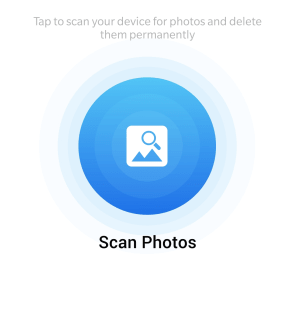
Krok 3: Pomocou zobrazenej výzvy udeľte všetky príslušné práva na prezeranie fotografií, médií a súborov.
Krok 4: Program teraz naskenuje a identifikuje všetky fotografie na vašom smartfóne, zaradí ich do niekoľkých kategórií a zobrazí zistenia.
Krok 5: Vyberte galériu, ktorú chcete vidieť, a označte fotografie, ktoré si nechcete ponechať.
Krok 6: Kliknutím na ikonu koša v hornej časti natrvalo odstránite označené fotografie.
Krok 7: Obrázky, ktoré boli odstránené, nie je možné obnoviť. V dôsledku toho sa pred odstránením obrázka uistite. Odstránením všetkých skrytých a nechcených fotografií vám to môže pomôcť znovu získať dôležité miesto na vašom smartfóne.
Aké sú ďalšie funkcie čističa fotografií Systweak?
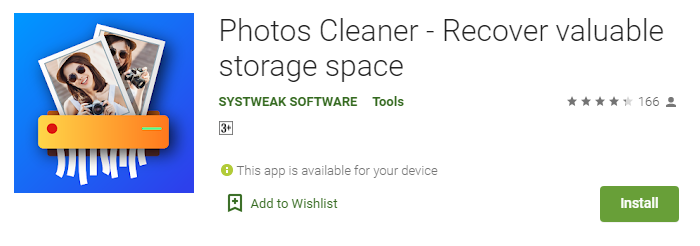
Systweak Images Cleaner je program na obnovu fotografií pre Android, ktorý skenuje a nachádza všetky skryté a odstránené fotografie vášho zariadenia a zobrazuje ich všetky v jednom rozhraní. Hlavným cieľom tohto programu je pomôcť vám získať stratené spomienky a odstrániť fotografie, ktoré zaberajú miesto vo vašom zariadení. Tu je niekoľko funkcií nástroja Systweak Photos Cleaner, ktoré vám pomôžu dozvedieť sa o ňom viac.
Sprístupnite viac úložného priestoru.
Všetci používatelia smartfónov zápasia s úložným priestorom a upgrade na SD kartu s vyššou kapacitou nie je vždy riešením. Alternatívnym riešením je skenovanie a určenie, prečo je úložný priestor obsadený a ako ho možno získať. Duplikáty by sa mali odstrániť , nepotrebné programy by sa mali odinštalovať a nevyžiadané súbory by sa mali odstrániť, aby sme vymenovali niekoľko metód. Niekoľkí špecialisti si však uvedomujú jednu úlohu: odstraňovanie nežiaducich a odpadových fotografií, ktoré sú vytvorené vo forme miniatúr a obrázkov uložených vo vyrovnávacej pamäti.
Kontroluje sa vnútorná a vonkajšia pamäť.
Externé SD karty pripojené k vášmu telefónu je možné skenovať s rovnakou účinnosťou a algoritmami ako interné úložisko telefónu pomocou aplikácie Systweak Photos Cleaner. To pomáha pri odstraňovaní nežiaducich a odpadových fotografií.
Výkon telefónu bol vylepšený.
Úložné zariadenie s väčším počtom súborov, ako potrebuje, bude mať vždy slabý výkon. Tento program je určený na vymazanie irelevantných obrázkových súborov na zvýšenie efektivity vášho smartfónu. Výrazne sa zníži aj čas potrebný na hľadanie súborov v telefóne.
Šetrí čas a námahu.
V porovnaní s manuálnym spôsobom, použitie Systweak's Photo Cleaner na vykonanie úlohy eliminácie nechcených fotografií ušetrí značné množstvo času a práce.
Je to jednoduché a bezplatné.
Posledným aspektom a jednou z najdôležitejších výhod používania tejto aplikácie je, že si ju môžete stiahnuť a nainštalovať úplne zadarmo, ako aj mimoriadne jednoduché použitie.
Posledné slovo o tom, ako odstrániť miniatúry v systéme Android a uvoľniť úložný priestor?
Program Images Cleaner od Systweak Software vám môže pomôcť získať všetky skryté fotografie vášho zariadenia Android. Je to bezplatná aplikácia na obnovenie fotografií pre Android, ktorá vám môže pomôcť obnoviť odstránené, stratené alebo odpadkové fotografie z telefónu, ktoré zaberajú miesto. Po získaní zoznamu všetkých skrytých fotografií si môžete vybrať, či ich chcete obnoviť alebo natrvalo odstrániť.
Sledujte nás na sociálnych sieťach – Facebook , Instagram a YouTube . Ak máte nejaké otázky alebo odporúčania, dajte nám vedieť v oblasti komentárov nižšie. Radi odpovieme s riešením. Pravidelne zverejňujeme technické tipy a triky, ako aj riešenia častých problémov.
Po rootnutí telefónu s Androidom máte plný prístup k systému a môžete spúšťať mnoho typov aplikácií, ktoré vyžadujú root prístup.
Tlačidlá na vašom telefóne s Androidom neslúžia len na nastavenie hlasitosti alebo prebudenie obrazovky. S niekoľkými jednoduchými úpravami sa môžu stať skratkami na rýchle fotografovanie, preskakovanie skladieb, spúšťanie aplikácií alebo dokonca aktiváciu núdzových funkcií.
Ak ste si nechali notebook v práci a musíte poslať šéfovi urgentnú správu, čo by ste mali urobiť? Použite svoj smartfón. Ešte sofistikovanejšie je premeniť telefón na počítač, aby ste mohli jednoduchšie vykonávať viac úloh naraz.
Android 16 má widgety uzamknutej obrazovky, ktoré vám umožňujú meniť uzamknutú obrazovku podľa vašich predstáv, vďaka čomu je uzamknutá obrazovka oveľa užitočnejšia.
Režim Obraz v obraze v systéme Android vám pomôže zmenšiť video a pozerať ho v režime obraz v obraze, pričom video si môžete pozrieť v inom rozhraní, aby ste mohli robiť iné veci.
Úprava videí v systéme Android bude jednoduchá vďaka najlepším aplikáciám a softvéru na úpravu videa, ktoré uvádzame v tomto článku. Uistite sa, že budete mať krásne, magické a elegantné fotografie, ktoré môžete zdieľať s priateľmi na Facebooku alebo Instagrame.
Android Debug Bridge (ADB) je výkonný a všestranný nástroj, ktorý vám umožňuje robiť veľa vecí, ako je vyhľadávanie protokolov, inštalácia a odinštalovanie aplikácií, prenos súborov, rootovanie a flashovanie vlastných ROM, vytváranie záloh zariadení.
S aplikáciami s automatickým klikaním. Pri hraní hier, používaní aplikácií alebo úloh dostupných na zariadení nebudete musieť robiť veľa.
Aj keď neexistuje žiadne zázračné riešenie, malé zmeny v spôsobe nabíjania, používania a skladovania zariadenia môžu výrazne spomaliť opotrebovanie batérie.
Telefón, ktorý si momentálne veľa ľudí obľúbi, je OnePlus 13, pretože okrem vynikajúceho hardvéru disponuje aj funkciou, ktorá existuje už desaťročia: infračerveným senzorom (IR Blaster).







